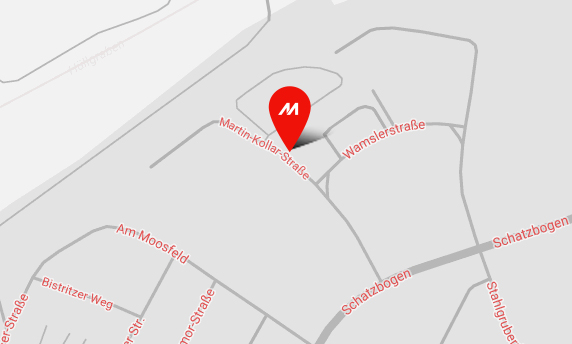Antwort: Beispiel a-d
1. Nach rechts und links verschoben (in Laufrichtung)
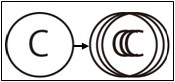
2. Nach vorn und hinten verschoben (in Laufrichtung)
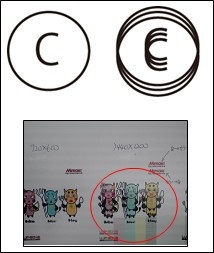
3. Die erste und zweite Schicht sollten deckungsgleich sein, dies trifft jedoch nicht zu
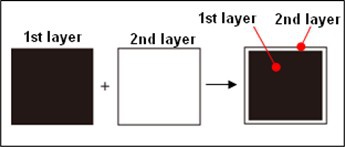
4. Weiße Linie, aber Düsenausfall.
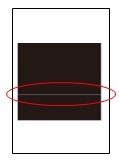
[Vorgehensweise]
1. Überprüfen Sie, ob das Raumklima den Vorgaben entspricht. Es besteht
die Möglichkeit, dass sich aufgrund des Raumklimas die Mediengröße zwischen dem Druck der ersten und zweiten Schicht leicht verändert hat.
Achten Sie darauf, dass das Raumklima (Temperatur und Luftfeuchtigkeit) den Vorgaben entspricht.
Alternativ können Sie auch ein anderes Material verwenden (z. B. normales Papier) um zu überprüfen, ob
das Problem erneut auftritt.
Vorgaben: Temperatur: 25-35 °C
Empfohlener Temperaturbereich: 20-25 °C
Temperaturgefälle: max. ±10 °C
Luftfeuchtigkeit: 35 bis 65 % rel. (nicht kondensierend)
2. Überprüfen Sie die Vorschubeinstellungen.
[Function] -> [Set up] -> [Feed Adjust]
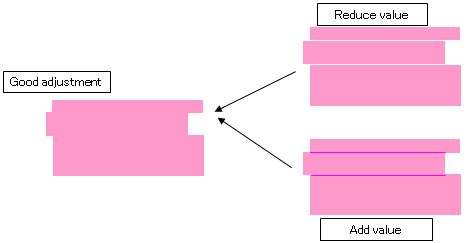
3. Überprüfen Sie den Druckkopfabstand. Zulässig sind max. 2 mm.
* Bei eingeschalteter Abstandprüfung (Gap Check) kann durch aufgeworfenes oder eingestaubtes Druckmedium
der Sensor ansprechen und den Tisch automatisch absenken.
4. Überprüfen Sie, ob der Datenfehler bereits in der Druckdatei vorliegt. Ist dies der Fall,
beheben Sie den Fehler und drucken Sie erneut.
5. Überprüfen Sie anhand der Druckvorschau der RIP-Software, ob der Datenfehler bereits hier vorliegt. Ist
dies der Fall, ändern Sie die
Einstellungen (Rasterdaten < – > Vektordaten, anderer Winkel, andere Skalierung,
andere Auflösung usw.)
6. Firmwareversion überprüfen (Version dem Kundendienst bei Kontaktaufnahme mitteilen)
Sie erscheint direkt nach dem Einschalten in der Anzeige.
oder
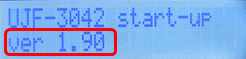
Nach zweimaligem Drücken der Taste [Local] erscheint folgende Anzeige:
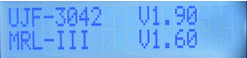
7. Überprüfen Sie die RIP-Software
Falls Sie auch über RasterLink Pro verfügen, drucken Sie über
dieses Programm und überprüfen Sie, ob der Fehler auch hier auftritt. Fall Sie
nicht darüber verfügen, wenden Sie sich an unsere Kundendiensthotline und schildern Sie das Problem.
[Bei Verwendung von RasterLink Pro]
・Welche Druckeinstellung haben Sie bei Auftreten des Fehlers verwendet?
(Auflösung, pass, Sonderfarben usw.)
8. Sollte das Problem noch immer vorhanden sein, wenden Sie sich an uns.